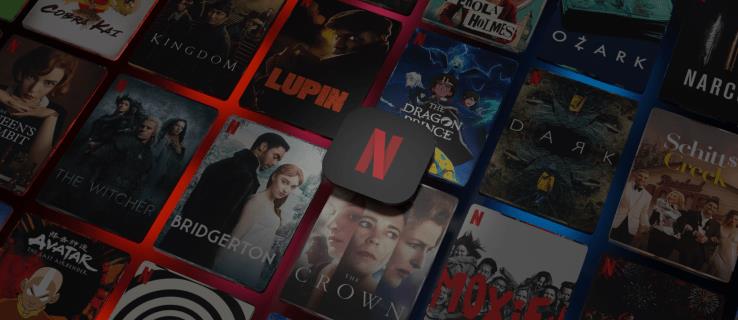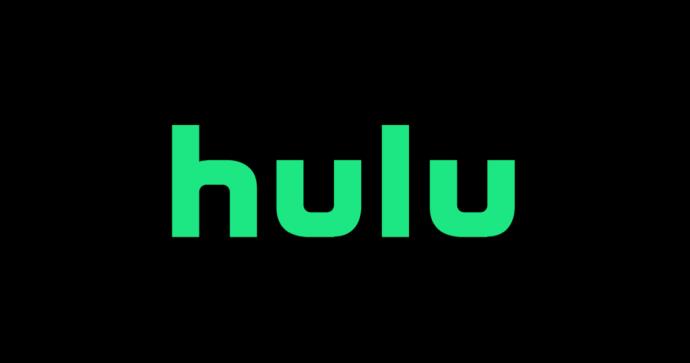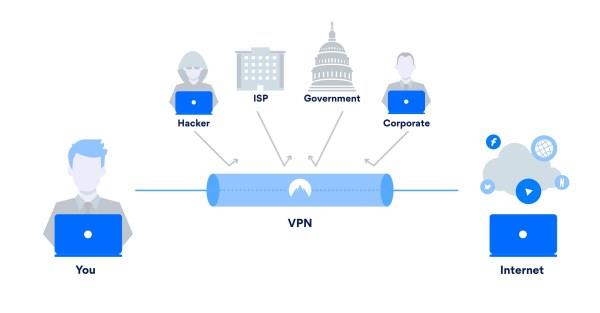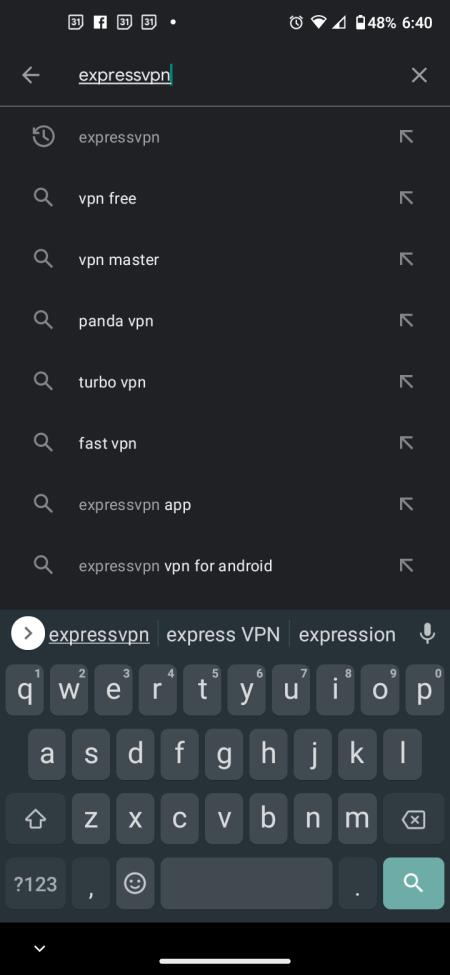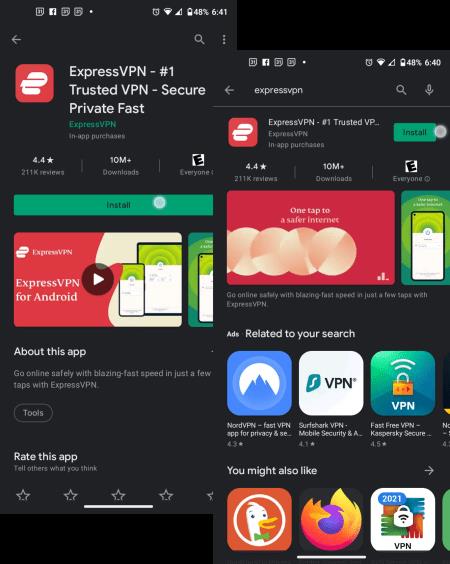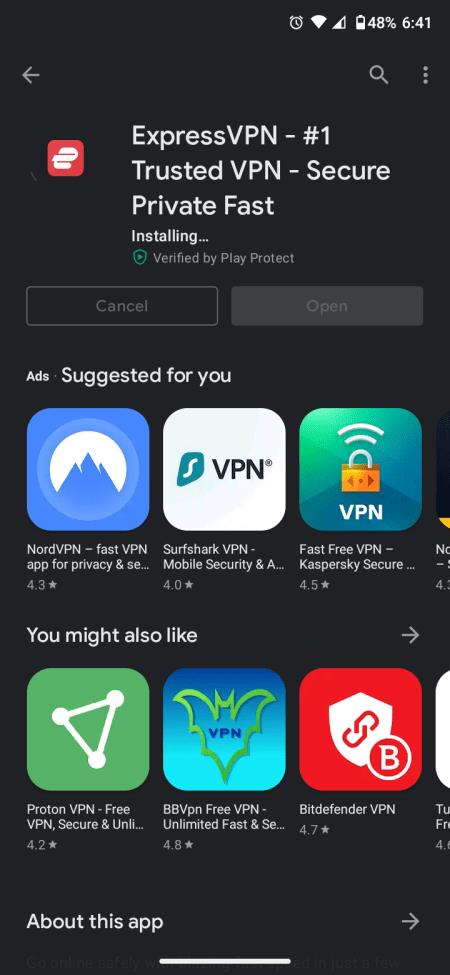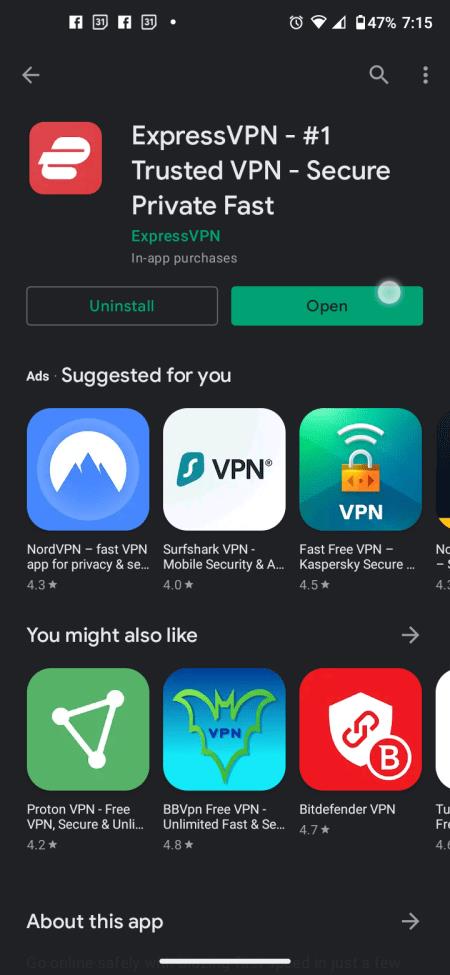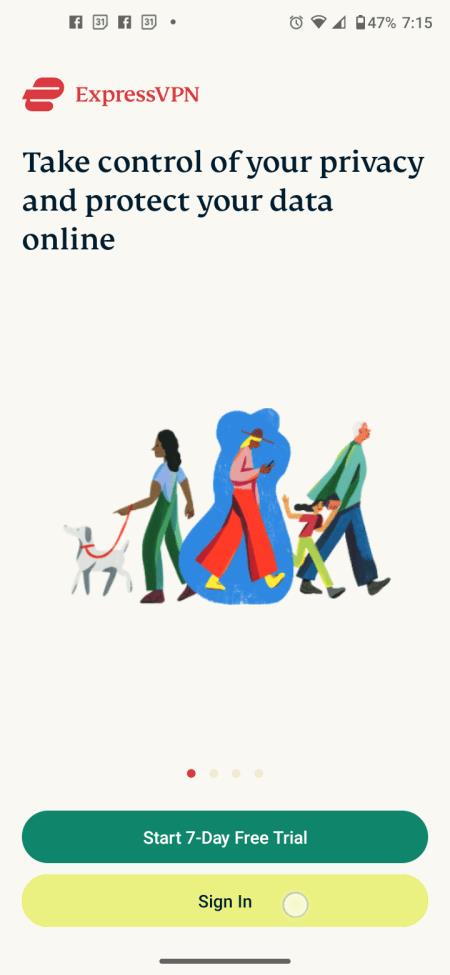Поточното видео по интернет се превърна в един от най-популярните методи за гледане на телевизионни предавания и филми. И все пак възходът на тази технология означава и случайни срещи със странно и объркващо съобщение за грешка: „Недостъпно съдържание във вашето местоположение“. Какво означава това съобщение и какво можете да направите по въпроса?
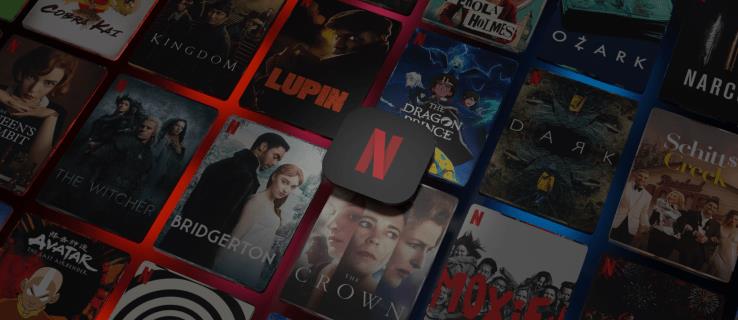
Добрата новина е, че това не е проблем с вашия компютър, интернет връзка или услуга за стрийминг. Това съобщение показва, че нещата работят както трябва. Но защо изскача съобщението за грешка? Липсата на поток обикновено се определя от правата за местоположение, въпреки че има и други възможности.
Как да коригирам потока на Netflix, който не е наличен в моето местоположение (код за грешка на Netflix 22004)
Недостъпното съдържание почти винаги се свежда до едно нещо: лицензиране на съдържание. Когато филмово студио или продуцентска къща създаде филм или телевизионно шоу, те притежават правата върху това съдържание. Повечето студия рядко продават всички тези права наведнъж на един и същ купувач. Вместо това те предпочитат да продават тези лицензи на базата на държава по държава или регион по регион . Причината е проста; те обикновено получават повече пари за своето съдържание, ако разделят лицензионните права на няколко медийни доставчици.
Разпространителите на съдържание като телевизионни канали или стрийминг услуги като Netflix биха предпочели да получат един лиценз със значителна отстъпка. За разлика от това, студиата биха предпочели да продадат много по-малки на доставчици и да направят повече приходи. Ще видите грешка, когато се опитвате да предавате предаване, което не е лицензирано във вашия регион.
Проблемите с лиценза не са по вина на Netflix, Amazon, Google, Disney или Hulu. Netflix иска да ви покаже „Отмъстителите: Войни без край“ в Нова Зеландия. Все пак нямат законово право да предлагат видеоклипа на това място. Голяма част от света продължи напред и прие глобализацията, но творческите индустрии не го направиха.
Мрежите и филмовите студия твърдо контролират съдържанието си, принуждавайки стрийминг платформите да поддържат географски ограничения. Освен това конкретна държава може да избере да блокира определени медии в това местоположение по различни причини, което води до недостъпни потоци.
Ограничена оферта: 3 месеца БЕЗПЛАТНО!
Вземете ExpressVPN. Сигурно и удобно за стрийминг.
30-дневна гаранция за връщане на парите
Студията договарят лицензионни права с всяка територия, вместо да продават глобален лиценз на други доставчици на стрийминг на Netflix. Съществуват значителни вариации в типовете налично съдържание във всеки регион извън САЩ. Например американската версия на Netflix може да има над 6000 заглавия в своята библиотека, докато версията за Обединеното кралство може да получи само около 4000 заглавия.

За да заобиколите местоположението си, така че да можете да гледате ограничено съдържание в Netflix, трябва да промените вашия IP адрес по начин, който заблуждава Netflix да мисли, че сте в одобрен регион. Въпреки че технологията напредва, виртуалната частна мрежа (VPN) е един сигурен начин да го направите, но Netflix може да открие вашата VPN и да я блокира. Може също да можете да използвате прокси, но повечето от тях биват открити и блокирани, въпреки че доставчиците на прокси сървъри редовно променят адресите си на интернет протокол (IP). Един популярен VPN за използване е ExpressVPN . Известно е, че работи много добре с Netflix.
Как да коригирате недостъпното показване на Hulu
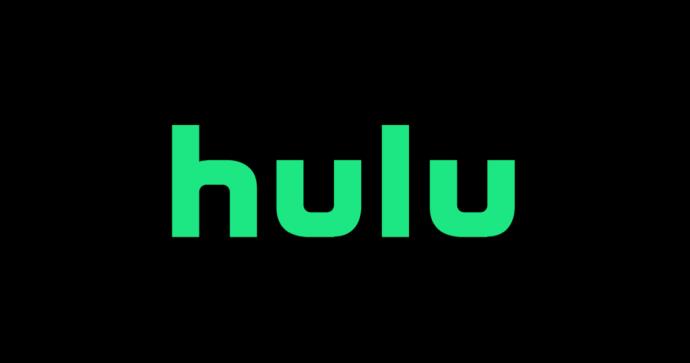
Ако използвате услуга за стрийминг като Hulu, как знае кои заглавия можете да видите? В момента това е сравнително лесна задача. Hulu е предимно американска услуга, но се разшири малко в Япония.
Както и да е, когато влезете в Hulu, той проверява акаунта ви, за да види какво ниво на услуга имате, и ще провери вашия IP адрес, за да идентифицира къде се намирате.
Диапазоните от IP адреси имат географски връзки, така че диапазонът от IP адреси в САЩ ще се различава от всички налични в ЕС, Обединеното кралство или Австралия. Тези държави нямат първоначален достъп до Hulu — трябва да използвате VPN или прокси, зададен за сървър в САЩ. След това Hulu сравнява вашето местоположение с базата данни за лицензиране, която казва на услугата какво съдържание да показва. Контролът на географското местоположение е сравнително несложна система, но работи. Както обикновено, потребителят е този, който губи.
Единственият начин да видите ограничено съдържание в Hulu е да накарате Hulu да мисли, че сте в одобрена държава. Тази маневра е мястото, където е необходим VPN или прокси. Можете да използвате безплатна VPN или да получите платена VPN, за да увеличите производителността без ограничения. В нашите примери ще използваме Express VPN. Повече подробности са по-долу.
Как да скриете своя регион онлайн
Ако услуга за стрийминг проверява вашия IP адрес, за да види къде се намирате, трябва да придобиете IP адрес, който да изглежда така, сякаш сте на територия за съдържанието, което искате да видите, както бе споменато накратко за Hulu и Netflix по-горе. САЩ разполагат с най-широката гама от заглавия, просто защото повечето притежатели на лицензи са базирани тук и започват своите усилия за продажба на лицензи също тук. Следва Европа. Австралия и тихоокеанските страни обикновено изостават, а останалият свят чака търпеливо или не толкова търпеливо в някои ситуации. Има два начина да скриете местоположението си и да промените своя IP адрес.
Променете IP адреса с помощта на прокси
Прокситата са специализирани сървъри, които заблуждават програмите да мислят, че IP адресът е различен от действителния , което помага да се избегнат режими, които не позволяват творческа свобода. Също така е от полза за целите на сигурността и споделянето на файлове. Те обаче не са много практични за видео стрийминг , тъй като доставчиците на стрийминг медия знаят за проксита и активно блокират повечето. Освен това прокситата са бавни и несигурни. Редовно се появяват нови прокси сървъри, но животът на нов прокси за поточно видео е доста кратък. В по-голямата си част доставчиците на стрийминг имат надмощие в това състезание.
Променете IP адреса с помощта на VPN
Другият вариант е да използвате VPN . VPN мрежите са полезна технология, не само защото ви позволяват да гледате „Гордост и предразсъдъци“ на Обединеното кралство в САЩ, но и защото ви позволяват да поставите защитно наметало върху поверителността на вашата интернет дейност. Дори ако сте безупречен и нямате какво да криете, това не означава, че трети страни трябва да могат да проследяват всичко, което правите онлайн, а добрата VPN помага да запазите поверителността си.
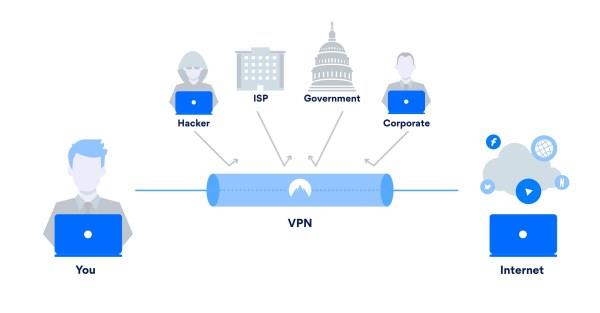
Топ 5 функции, които VPN трябва да има за стрийминг услуги
Висококачественият VPN има няколко функции, които не подлежат на обсъждане, особено когато използвате услугата за Netflix, Hulu, Disney+ , Amazon Fire, Chromecast и др.
Функция #1: Уверете се, че няма регистриране
Липсата на регистриране означава, че VPN доставчикът няма да поддържа регистрационни файлове за активността на потребителите. Дори и да получат съдебна заповед или призовка, те нямат начин да кажат на съда какво правите онлайн, тъй като няма да има запис на това, което сте направили. Този сценарий се отнася до регистриране на активност. Различен тип регистрационен файл, „регистриране на свързаност“, обикновено е активиран, но само за подпомагане на отстраняването на неизправности и качеството. Никакви идентифицируеми данни не се съдържат в регистрационните файлове за свързаност.
Функция #2: Потърсете множество целеви VPN сървъри
За да заобиколите геоблокирането, ще ви трябва целеви VPN сървър на територията, от която се нуждаете. Например, за да получите достъп до пълната гама заглавия на Netflix от Европа или Австралия, бихте искали услуга с множество IP адреси в САЩ за достъп до възможно най-широкия диапазон от съдържание.
Функция #3: VPN трябва да има добри нива на криптиране
Шифроването не е особено важно за достъп до поточно съдържание, за което плащате абонаментна такса, но е допълнително предимство за всички дейности на сърфиране. Всеки, който наблюдава вашата връзка, няма да може да види какво правите или къде отивате. Приемливите протоколи за криптиране включват OpenVPN и WPA-2, но има повече налични опции.
Функция #4: VPN трябва да работи с Netflix или други приложения за поточно предаване
Netflix и други стрийминг услуги се борят усилено срещу VPN. Те са принудени да го направят от притежателите на лицензите си. Дори и да не използвате Netflix, изборът на VPN доставчик, който работи добре с приложението, е разумен. VPN услугата е наясно с потенциални проблеми с Netflix. Следователно той активно променя IP адресите, така че да не могат да бъдат блокирани. Някои VPN изрично споменават работа с приложения за стрийминг, което е по-добро съвпадение.
Функция #5: Добрата VPN трябва да включва редовни актуализации
Както бе споменато по-горе, редовните актуализации се отнасят до VPN клиента, протоколите, методите за криптиране и обхватите на IP адреси. Когато бъдат открити грешки и слабости, качествен VPN доставчик ще ги коригира незабавно, за да предпази потребителите. Не всички доставчици правят това, така че потърсете такива, които го правят. Честотата на актуализиране показва как доставчикът цени своите потребители и това също е отразено другаде в продукта.
Нашата препоръка: ExpressVPN

Как да използвате VPN на Firestick за гледане на ограничено поточно съдържание
Приложението ExpressVPN е съвместимо с всички версии на Fire TV и 2-ро поколение или по-нови Firesticks . Приложението позволява на Netflix и други източници на стрийминг да използват VPN, за да скрият действителното ви местоположение, решавайки тези проблеми с „Недостъпно съдържание“.
Също така трябва да се уверите, че вашият акаунт в Amazon Prime е настроен на държавата, която сте посочили във вашата VPN. Ето как да инсталирате Express VPN на Fire TV устройства.
- Изтеглете ExpressVPN с помощта на Amazon Appstore.
- На вашето Fire TV устройство отидете на опцията за търсене, въведете „expressvpn“, след което го изберете от списъка.
- Изберете „Изтегляне“.
- След като инсталацията приключи, изберете „Отвори“.
- Изберете бутона „Вход“ и въведете вашите идентификационни данни за вход в ExpressVPN или се регистрирайте за нов акаунт.
- Изберете „Вход“, ако сте въвели информация за вход.
- Появява се прозорец за споделяне на анонимна информация. Най-добре е да изберете „OK“, за да могат да подобрят услугите и да идентифицират грешки. Данните се използват само за доклади за сривове, тестове за скорост, диагностика и състояния на връзката.
- В новия прозорец изберете „OK“, за да продължите. Този прозорец само ви уведомява, че вашето устройство ще поиска разрешение за конфигуриране на приложението.
- Изберете „OK“, когато получите прозореца „Заявка за връзка“ на Firestick, който настройва VPN връзката.
- Щракнете върху бутона „Захранване“ в приложението, за да стартирате VPN.
- Изберете иконата с „три точки“ вдясно от държавата по подразбиране, за да промените местоположението на вашия VPN сървър.
- Изберете подходящото място за такова, което позволява възпроизвеждане на поточно предаване, като сървър в САЩ, ако в момента сте в Обединеното кралство.
- ExpressVPN автоматично ще се свърже и ще покаже свързано съобщение.
- Стартирайте Netflix или друга платформа за стрийминг и трябва да получите версията на приложението за новото местоположение.
- За да прекъснете връзката с ExpressVPN, просто се върнете към приложението и щракнете отново върху бутона „Захранване“. Конфигурацията на вашия сървър на Firestick ще се върне към нормалното.
Как да използвате VPN на Roku, за да предотвратите проблеми с недостъпно съдържание
Устройствата Roku не поддържат първоначално VPN мрежи, за съжаление. Ако можете да използвате друго устройство, силно се препоръчва поради сложността, необходима за инсталиране на ExpressVPN на Roku.
По принцип трябва да добавите VPN функционалност, като използвате ExpressVPN фърмуера на рутера, което потенциално може да причини проблеми за вашата мрежа или някои устройства. Препоръчително е да използвате вторичен рутер, ако имате такъв, и да запазите оригинала непокътнат.
Както и да е, трябва да използвате приложението ExpressVPN за рутери.
И накрая, ако първите две опции не са съвместими с вашия рутер, трябва да настроите виртуален VPN рутер на вашия компютър с Windows 10 или Mac – само в краен случай.
Как да гледате ограничени Neflix, Hulu и други на вашия телефон/таблет с помощта на VPN
Устройствата с Android и iOS са може би най-лесните за използване с ExpressVPN . Google Play и IOS Store се справят с инсталирането вместо вас. Всичко, което трябва да направите, е да го стартирате и да докоснете няколко елемента.
Инсталиране на VPN на Android устройства
ExpressVPN предоставя инструкции да отидете на уебсайта, да се регистрирате, да се абонирате и след това да изтеглите APK файла на приложението. Най-лесният метод обаче е да го инсталирате от Google Play.
Най-вероятната причина да ви насочат към инсталацията на APK е да гарантират, че получавате най-новата версия, особено след като Play Store отнема време, за да получи актуализация.
Ако искате да използвате опцията APK, изпълнете всички стъпки по-долу, но изключете информацията от Google Play и първо отидете на уебсайта. Ето как да инсталирате и използвате ExpressVPN в Android с помощта на Google Play Store.
- Отворете Google Play Store и отворете лентата за търсене. Въведете „expressvpn“ в полето за търсене, за да изведете списък с резултати.
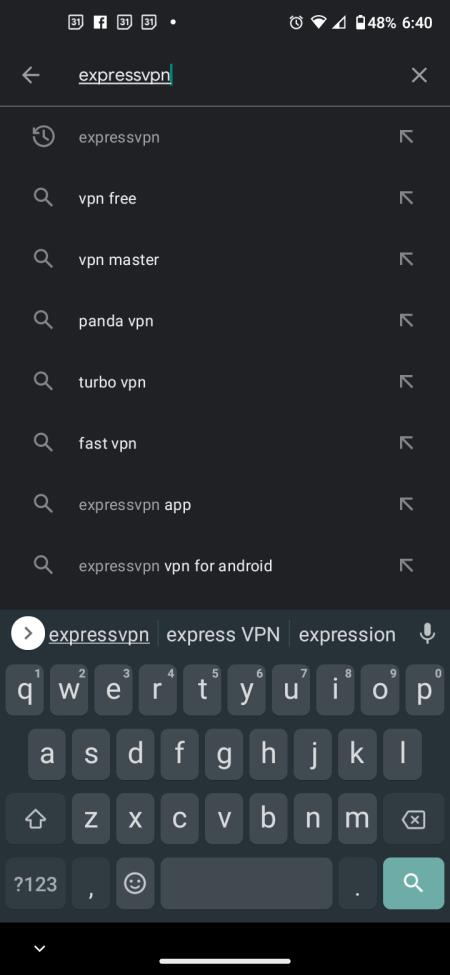
- Докоснете „ExpressVPN“ от списъка, за да отворите страницата на приложението, или просто докоснете „Инсталиране“, ако Google автоматично изброява приложението в горната част.
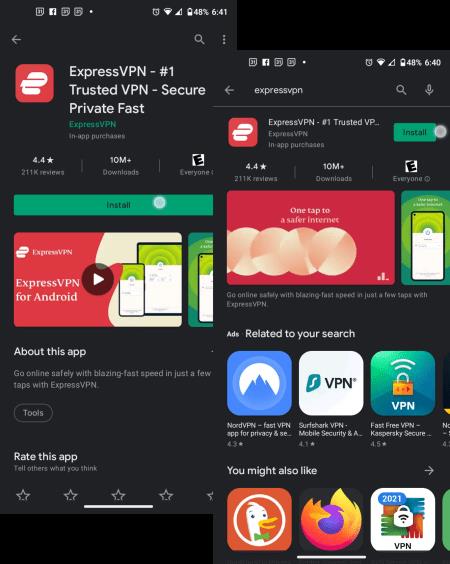
- Изберете „Инсталиране“, ако още не сте го направили, и оставете вашето устройство да изтегли и инсталира ExpressVPN.
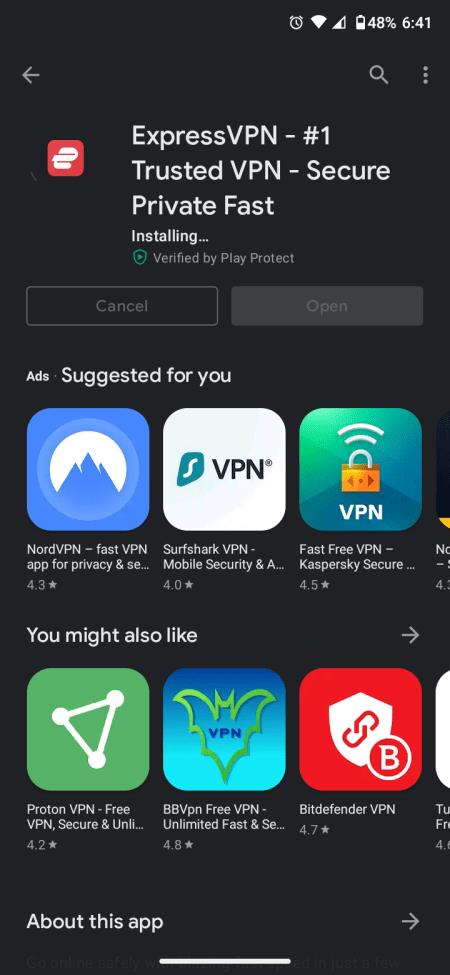
- Докоснете „Отвори“, за да стартирате ExpressVPN.
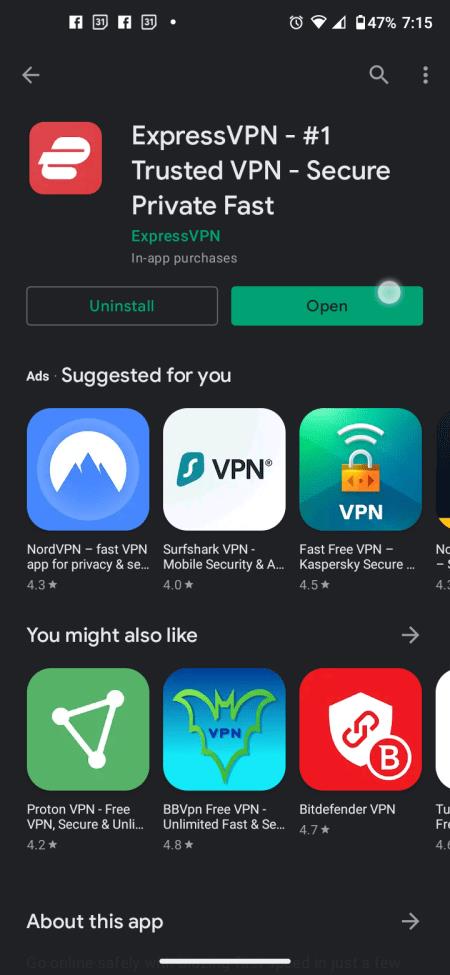
- „Изберете „Вход“, ако вече сте се абонирали, или изберете „Стартиране на 7-дневен безплатен пробен период“. В Android 11 (най-малко) страницата за вход беше блокирана за правене на екранни снимки за този урок.
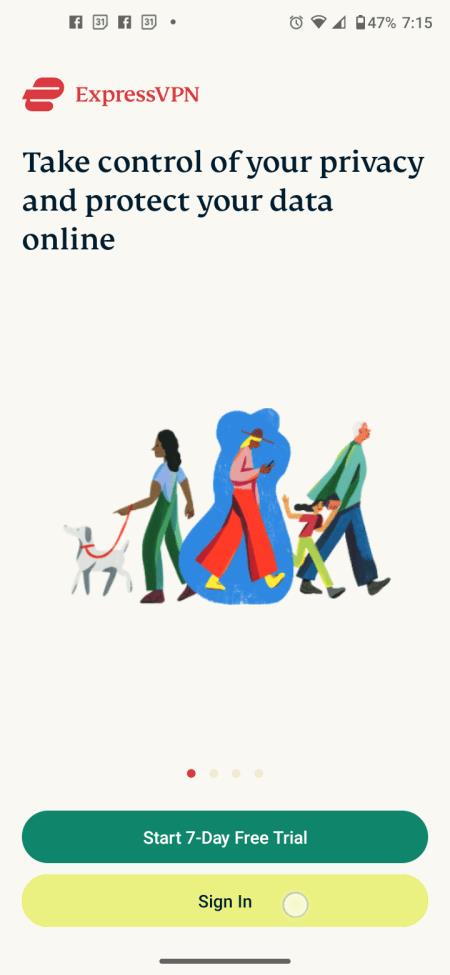
- След като ExpressVPN стартира, докоснете иконата „Захранване“, за да активирате VPN услугата.
- На новия екран ExpressVPN иска одобрение за споделяне на анонимна информация. Избирането на „OK“ е най-добро, но вие можете да решите. Разрешаването на разрешенията помага на ExpressVPN да подобри услугите и да идентифицира грешки и те го използват само за доклади за сривове, тестове за скорост, диагностика и състояния на връзката.
- Появява се нов прозорец, който ви уведомява, че вашето устройство ще поиска разрешение за конфигуриране на приложението. Докоснете „OK“, за да продължите.
- Изберете „OK“ още веднъж, когато получите прозореца „Заявка за връзка“ и Android започва да настройва VPN.
- След като настройката приключи, докоснете бутона „Захранване“ в приложението, за да стартирате ExpressVPN.
- Изберете иконата с „три точки“ вдясно от държавата по подразбиране, за да промените местоположението на вашия VPN сървър.
- Изберете подходящото местоположение до такова, което позволява възпроизвеждане на поточно предаване, като например избор на сървър в САЩ, ако в момента сте в Обединеното кралство.
- ExpressVPN автоматично се свързва със сървъра и показва свързано съобщение.
- Стартирайте Netflix или друга платформа за стрийминг и трябва да получите новата версия на приложението за местоположението на сървъра.
- За да прекъснете връзката с ExpressVPN, просто се върнете към приложението и щракнете отново върху бутона с икона „Захранване“. Конфигурацията на вашия сървър на Firestick ще се върне към нормалното.
Инсталирайте VPN на iOS устройства
Когато инсталирате ExpressVPN на iOS, приложението изисква активен VPN абонамент и iOS 12 или по-нова версия. Ако имате по-старо iOS устройство, не можете да използвате ExpressVPN. Ето как да инсталирате ExpressVPN на устройства с iOS 12+.
- Отидете на страницата за поръчка на ExpressVPN и се абонирайте.
- Посетете iOS Store и потърсете „expressvpn“.
- Изберете „ExpressVPN“ от резултатите от търсенето.
- Изтеглете и инсталирайте приложението на iPhone, iPad или iPod.
- Стартирайте приложението, ако вече не е отворено.
- Докоснете бутона „Вход“, тъй като вече сте регистрирани.
- Въведете идентификационните си данни за вход и изберете „Вход“.
- Появява се екран, който показва как ExpressVPN защитава вашата поверителност и показва какво събира приложението. Изберете „Приемам и продължете“, което е единствената опция.
- В новия екран „Настройте своя VPN“ той ви уведомява, че вашето устройство ще поиска разрешение за завършване на конфигурацията. Докоснете „Продължи“.
- Показва се изскачащ прозорец с искане за разрешение за добавяне на VPN конфигурации. Изберете „Разрешаване“.
- Въведете своя „парола за iPhone“ или използвайте „Touch ID“ в зависимост от вашата настройка.
- В екрана „Известия“ ExpressVPN ви подканва, че вашето устройство ще поиска разрешение за получаване на известия. Изберете „ОК“ или „Не, благодаря“. Разрешаването на известия се използва само за предупреждения за състояние.
- Вашето iOS устройство показва известието „ExpressVPN иска да ви изпраща известия“. Изберете „Разрешаване“ или „Не разрешаване“.
- Появява се нов екран с искане за разрешение за споделяне на доклади за сривове, тестове за скорост, диагностика на използваемостта и успеха на опитите за свързване. Изберете „ОК“ или „Не, благодаря“. „OK“ се предлага, за да помогне за подобряването на ExpressVPN и можете да го промените по всяко време.
- Докоснете иконата „Захранване“, за да включите ExpressVPN. В момента иконата ще показва „Не е свързано“.
- Изберете раздела „Всички местоположения“ и изберете местоположение. Например, изберете „Съединени щати“, ако искате приложението или уебсайта на Netflix за САЩ, докато в момента сте в Обединеното кралство.
- Иконата „Захранване“ на приложението вече ще се показва като „Свързано“.
- За да прекъснете връзката, щракнете още веднъж върху иконата „Захранване“ .
Ако искате повече информация за наличните VPN услуги, вижте нашата статия за най-добрите VPN услуги през 2023 г. Както можете да видите, VPN е най-добрият вариант за гледане на Netflix от друга държава или регион и за използване с други стрийминг услуги. Разбира се, прокситата могат да работят, но повечето стрийминг услуги улавят повечето от тях, което води до „Недостъпно съдържание във вашето местоположение“ или подобна грешка.